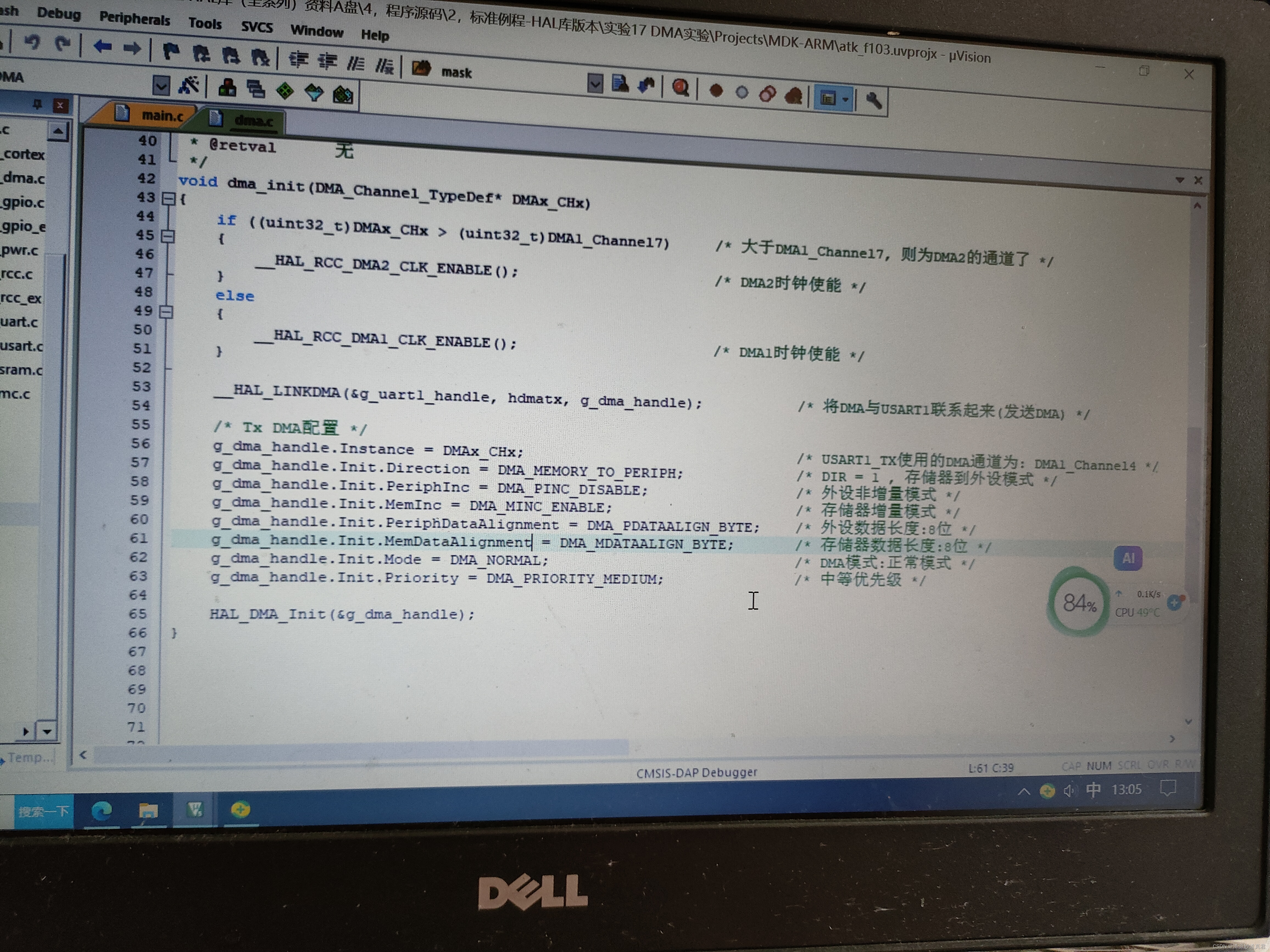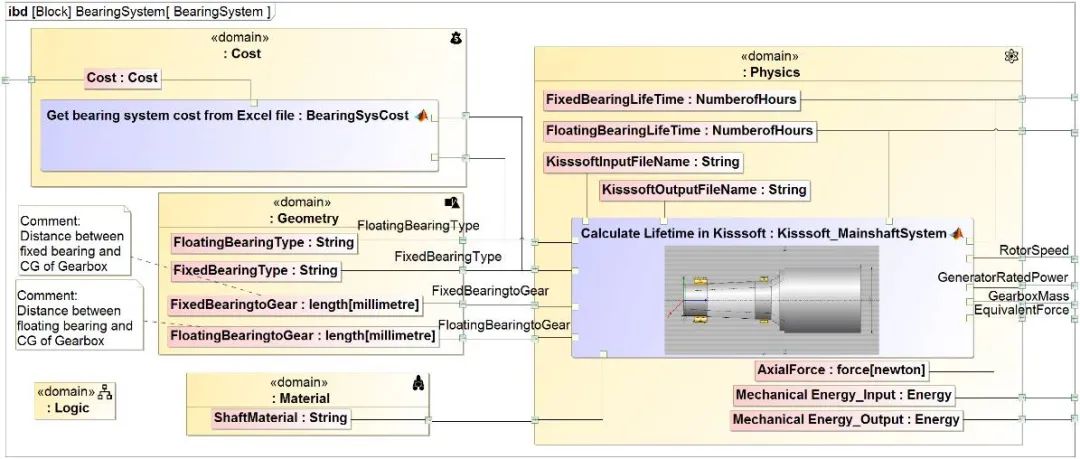AutoCAD学习
最基本操作
| 命令 | 用途 | 说明 |
|---|---|---|
空格键 | 确认键 | 也可以是重复刚才的命令 |
回车键 | 也是确认键 | |
鼠标右键 | 也可以选择确认 | |
LINE、L | 直线命令 | 绘制直线 |
DLI | 线性尺寸标注 | DIMLINEAR |
鼠标滚轮滚动 | 放大缩小视图界面 | |
鼠标中键按住 | 移动视图 | |
DAL | 对齐线性标注 | DIMALIGNED |
| F8 | 正交模式 | ORTHOMODE |
| Tab | 切换下一个填写的位置 | |
C | 绘制圆 | CIRCLE |
DRA | 半径标注 | DIMRADIUS |
ML | 绘制平行线 | MLINE |
鼠标左键左滑动操作 | 只要碰到的地方都选择 | 框选区域为绿色(交叉) |
鼠标左键右滑动操作 | 只有圈起来的才会被选中 | 框选区域为蓝色(全包含) |
| Del | 删除 | 删除选中的区域 |
| Ctrl | 变换方向 | 顺时针与逆时针切换方向 |
EL | 椭圆 | ELLIPSE |
REC | 矩形 |
草图设置(捕捉中点)
草图设置→对象捕捉

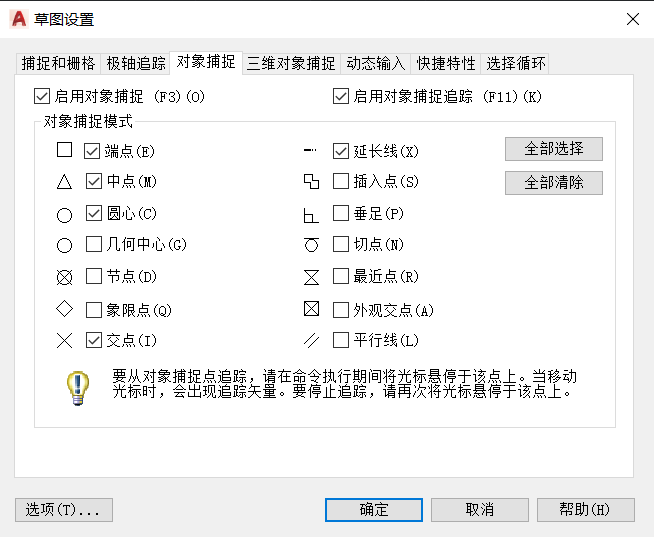
勾选中点,这样就可以捕捉到直线的中点了
直线画法
常规做法
跟着命令提示栏走
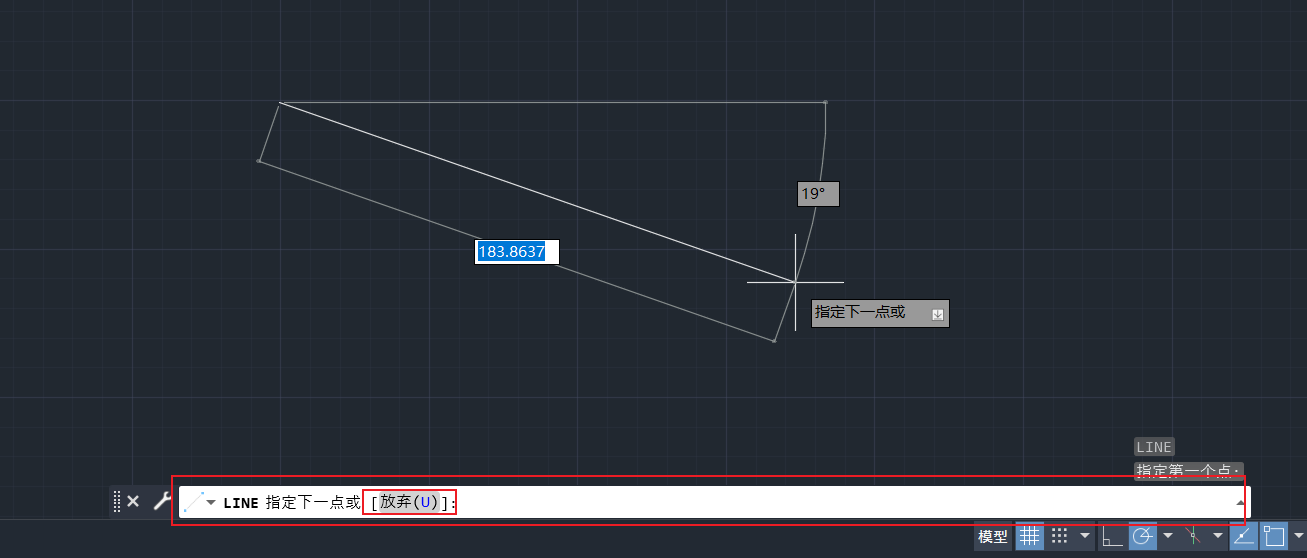
画一个三角形
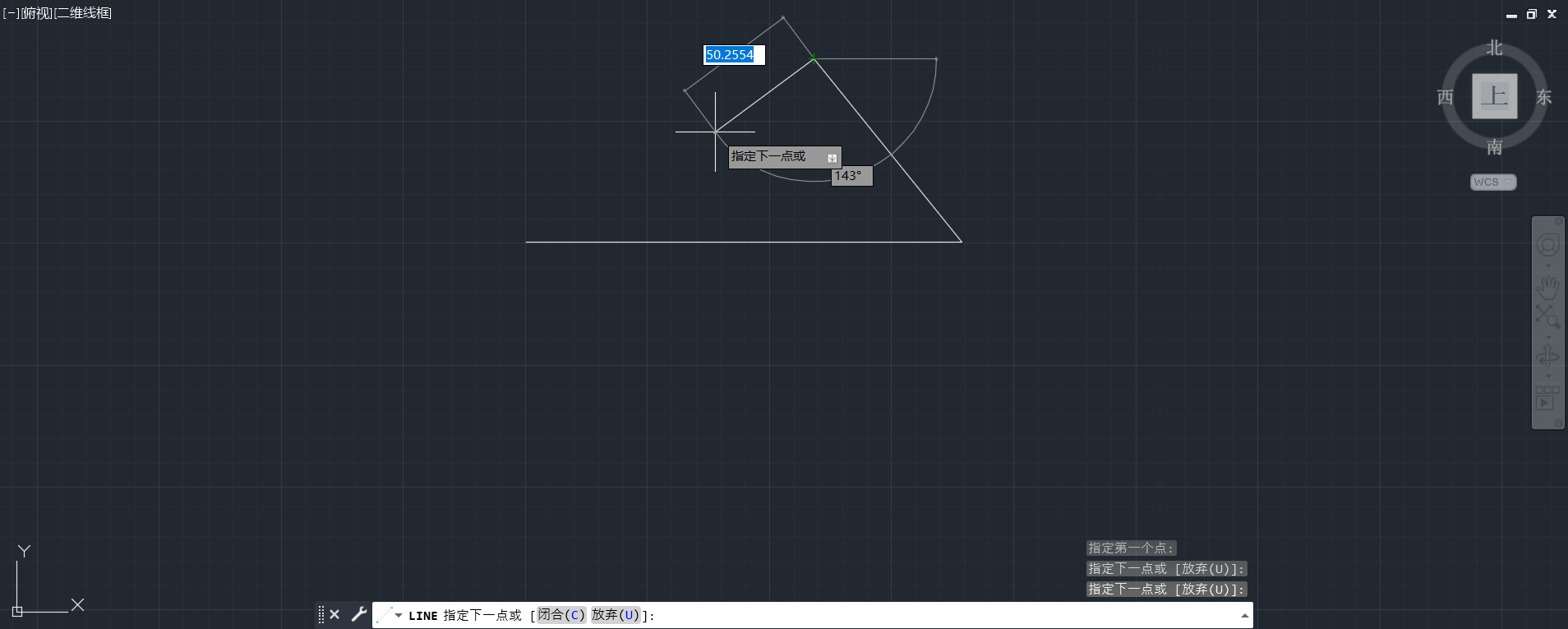
此时根据提示,按下 C 键,并点击空格键确认,一个闭合的三角形就会出现;
按下 U 键,将会放弃上次绘制的一条线段。
要求画法
画一条长度为100角度为30°的线段
使用 Tab 键可切换填写位置
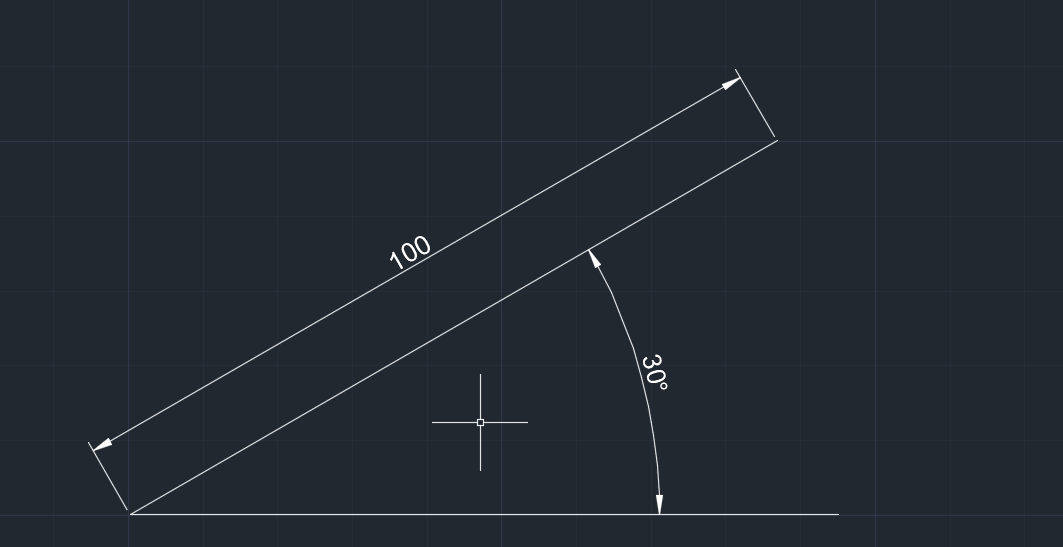
面域与边界
面域是个体变整体;
边界也是个体变整体,拖动会复制;
修改
| 命令 | 用途 | 说明 |
|---|---|---|
M | 移动 | |
RO | 旋转 | |
TR | 修建 | |
EX | 延伸 | |
CO | 复制 |
参考学习链接
2024CAD教程 一场电影的时间就能系统性学好CAD!

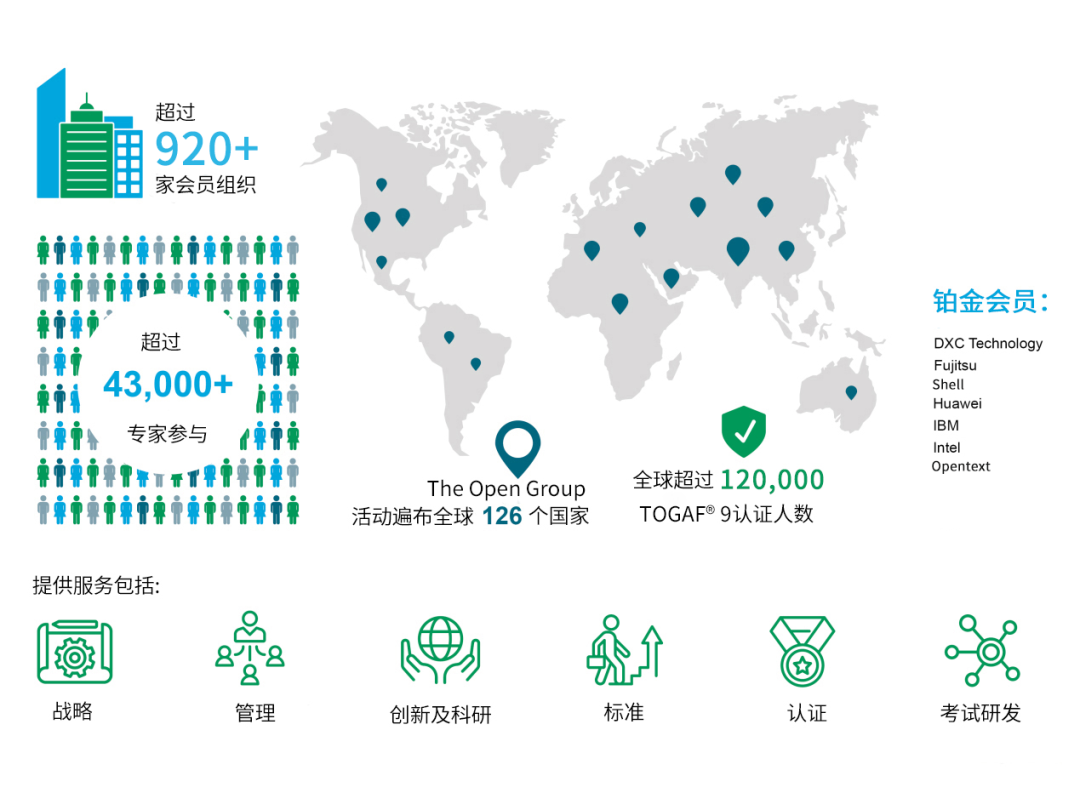

![24-10-3-读书笔记(二十三)-《一个孤独漫步者的遐想》上([法] 让·雅克·卢梭 [译]陈阳)](https://i-blog.csdnimg.cn/direct/938ffb81ed0740cb8862bdf557ee60a5.jpeg)